 | 欄位說明 | 相關說明主題 | 其他資訊 | 尋找此網頁 |
| 欄位說明 | 相關說明主題 | 其他資訊 | 尋找此網頁 | | 欄位說明 | 相關說明主題 | 其他資訊 | 尋找此網頁 |
| 欄位說明 | 相關說明主題 | 其他資訊 | 尋找此網頁 |
使用這個網頁可檢視目前網頁的項目、頁籤及子網頁。您也可以利用這個網頁來編輯項目、頁籤及子網頁。
![]() 您只能看到您有權執行之動作的連結。如果無法看到特定的連結,表示您沒有執行該動作的網頁群組或網頁權限。
您只能看到您有權執行之動作的連結。如果無法看到特定的連結,表示您沒有執行該動作的網頁群組或網頁權限。

| 欄位 | 說明 |
|---|---|
| 編輯視觀表 | 按一下:
|
| 擱置項目 | 按一下預覽,直接在網頁中預覽擱置核准的項目。 注意:此模式只有在網頁群組啟用核准時才能使用。 |
| 行動式 | 按預覽,可預覽網頁在行動式裝置上的外觀。 注意:此模式只有在您的入口網站啟用行動式支援時才能使用。 |
| 檢視網頁 | 按一下此按鈕可顯示不含編輯工具的網頁。 注意: 編輯樣板時,這個連結會變成「檢視樣板」。 |
| 網頁群組 | 按特性編輯此網頁所屬的網頁群組特性。 |
| 網頁 | 按一下:
注意:由於以樣板為依據的網頁無法指定自己的樣式或存取,因此以樣板為依據的網頁中不會有「樣式」和「存取」連結。 |
| 建立 | 按一下:
|
| 編輯樣板 | 按一下可編輯做為目前網頁之依據的樣板。當您按一下此連結後,「回到網頁」連結將會顯示在這個連結的位置。編輯樣板後,您可以按一下此連結,返回您開始處的網頁。
注意:此欄位只有在您編輯的網頁是以樣板為根據時才會顯示。 |
| 路徑 | 顯示目前頁面的路徑。按某個連結跳到階層中更上層的網頁。 |
| 移至網頁 | 按一下可移至其他網頁。您所選取的網頁會顯示在「清單」檢視中。 |
| 製作器 | 按一下可移至「入口網站製作器」網頁。 |
| 瀏覽 | 按一下可顯示「瀏覽」。 |
| 說明 | 按一下可顯示此網頁的說明 (按下此連結即可存取相關主題)。 |
![]()
![]()
注意:您可以執行的動作,會視您選取的是項目還是網頁而有所不同。例如,您無法使網頁過期,也無法指定項目的存取設定值。
| 欄位 | 說明 |
|---|---|
刪除 |
若要刪除項目或網頁,請選取其名稱旁邊的核取方塊,再按一下刪除。您可以選取數個項目及網頁一起刪除。 |
| 取消刪除 | 若要還原先前刪除的項目,請選取此項目名稱旁邊的核取方塊,再按一下取消刪除。您可以選取數個先前刪除的項目一起還原。 注意: 您無法還原已刪除的網頁。若要還原已刪除項目,前提是它必須仍然存在資料庫內。 |
| 移動 | 若要移動項目或網頁,請選取其名稱旁邊的核取方塊,再按一下移動。您可以選取數個項目及網頁一起移動。 按一下移動之後,便會出現一個網頁,供您選擇目的地網頁。如果移動的是項目,此網頁便可讓您選擇目的地區域。 注意: 在網頁樣板上,項目只能在網頁樣板各區域之間移動,不能移至其他網頁。 |
| 複製 | 若要複製項目或網頁,請選取其名稱旁邊的核取方塊,再按一下複製。您可以選取數個項目及網頁一起複製。 按一下複製之後會出現一個網頁,供您選取目的地網頁。若您是在複製項目,則亦可在同一個網頁內選取一個目的地區域。複製網頁時,您可以填入副本的詳細資訊,例如是否同時複製存取控制與內容。若您複製單一網頁,可以同時指定副本的名稱。若是複製多個網頁,副本會自動命名為 'Copy of <原始網頁名稱>'。您隨時都可以變更副本的名稱。 注意:這個選項不適用網頁樣板。 |
動作清單 |
選取一個或以上的項目、網頁或頁籤,再選擇下列其中一個選項,然後按一下執行:
|
| 尋找 | 若要在目前網頁或其子網頁中尋找特定的項目或網頁:
若要返回一般清單檢視,請按一下重設。 注意: 搜尋時大小寫有別。 |
| 去除已刪除的項目 | 按一下此選項,即可將所有已刪除的項目從此網頁上永久移除 (若有多重版本,亦同時移除)。 注意事項:
|
| 去除過期的項目 | 按一下此選項,即可將所有已過期的項目從此網頁上永久移除 (若有多重版本,亦同時移除)。 注意事項:
|
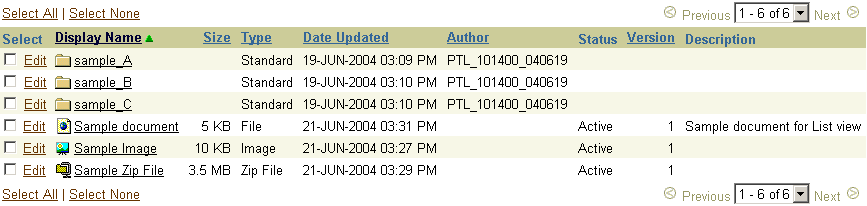
注意:按一下任一個資料欄標題,可按其值替內容排序。按一次依升冪順序排列,再按一下則依降冪順序排列。目前選取的排序依據資料欄會以不同的顏色顯示。在上述範例中,「顯示名稱」即為排序依據資料欄。網頁/頁籤和項目會分別組群,因此無論排序順序為何,網頁和頁籤一律會列在項目之前。
| 欄位 | 說明 |
|---|---|
| 核取方塊 | 選取後即可對項目或網頁執行動作。您可以選取數個項目及網頁。 |
| 編輯 | 按一下可以編輯項目、頁籤或網頁的特性。 |
| 顯示名稱 | 顯示項目、頁籤或網頁的名稱。按一下項目名稱即可檢視該項目。按一下頁籤或網頁名稱則可向下展開至頁籤或網頁。 注意:檔案項目之顯示名稱旁的圖示,顯示該項目的 MIME 類型。將滑鼠游標停留在圖示上,即可看到該項目的名稱。如「Zip 檔案」項目,按一下其圖示即可將 zip 檔案的內容解壓縮到網頁群組中。 |
| 大小 | 顯示上傳檔案的大小。 |
| 類型 | 顯示物件類型。 |
| 更新日期 | 顯示物件前次更新日期。 |
| 作者 | 顯示建立此物件之使用者的名稱。 |
| 狀態 | 顯示物件目前的狀態,例如「作用中」、「已過期」、「已刪除」或「擱置」。 注意:若某個項目被擱置以等待核准,則按一下「擱置」狀態連結,便會移至該項目的「狀態」頁面 (適用於送出者),或該項目的「核准」頁面 (適用於核准者)。 |
| 版本 | 顯示項目目前的版本號碼。若有一個以上的版本,在您按一下號碼之後即會顯示「可用的版本」網頁,您可以在此處檢視、編輯或刪除先前版本,或者變更此項目的目前版本 (前提是您必須擁有進行此作業適當的權限)。 |
| 說明 | 顯示物件的說明。若說明超過 30 個字元,說明的尾端便會顯示一個 . . . 影像。將滑鼠游標停留在 . . . 影像上,即可檢視完整的說明。 |
| 路徑 | 顯示該物件或子網頁所在網頁的路徑。按一下此路徑即可前往該網頁。若路徑超過 30 個字元,路徑的開頭便會顯示一個 . . . 影像。將滑鼠游標停留在 . . . 影像上,即可檢視完整的路徑。 注意:只有在「清單」檢視顯示搜尋結果的時候,才會顯示路徑。 |
如需詳細資訊,請參考 Portal Center 的文件部份。
秘訣:依照預設,「網頁群組」入口網站應用程式是位在「製作器」網頁的「建立」頁籤中。